
Co to jest panel Lightroom HSL? I jak możesz go używać do tworzenia pięknych edycji?
W tym artykule wyjaśnię wszystko, co musisz wiedzieć o narzędziach Barwa, Nasycenie i Jasność Lightrooma, w tym:
- Co właściwie robią suwaki HSL
- Jak możesz gustownie dostosować suwaki HSL do wyników na poziomie profesjonalnym
- Wskazówki dotyczące stosowania edycji kolorów do obrazów
Więc jeśli jesteś gotowy, aby zostać mistrzem HSL, czytaj dalej, zaczynając od:
Co to jest panel HSL w Lightroomie?
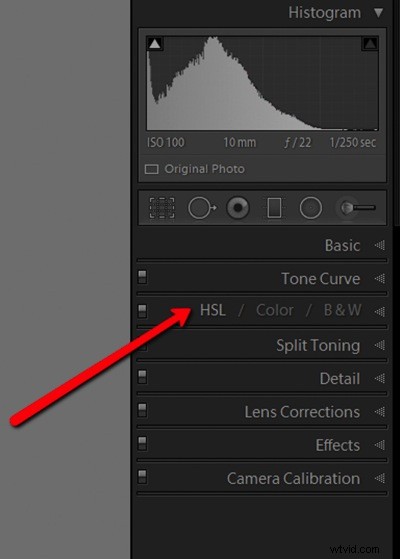
Panel HSL umożliwia dostosowanie trzech funkcji obrazu:
- Odcień (tj. kolor)
- Nasycenie (tj. intensywność koloru)
- Jasność (tj. jasność kolorów)
Ale to, co sprawia, że panel HSL jest szczególnie potężny, to to, że pozwala niezależnie kontrolować różne kolory; innymi słowy, umożliwia dostosowanie odcienia, nasycenia i luminancji docelowych kolorów.
Jak zapewne możesz sobie wyobrazić, jest to niezwykle potężne. Chcesz zwiększyć nasycenie nieba na swoich zdjęciach? Następnie przekręć suwak Nasycenie koloru niebieskiego. Chcesz przyciemnić kolor drzew w tle? Następnie upuść suwak Zielona luminancja.
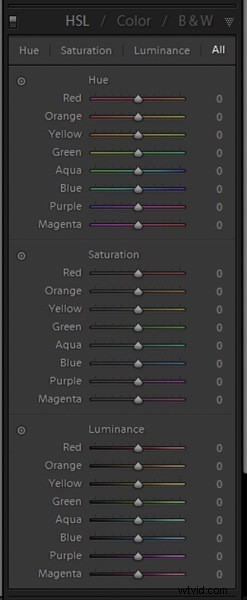
Mówiąc najprościej, za pomocą suwaków HSL możesz niezależnie regulować odcień, nasycenie i luminancję ośmiu różnych kolorów:czerwonego, pomarańczowego, żółtego, zielonego, wodnego, niebieskiego, fioletowego i magenta. Obejmuje to całe spektrum kolorów i oferuje zestaw ukierunkowanych korekt, które pozwalają tworzyć różnego rodzaju interesujące efekty.
Ale kiedy należy dostosować odcienie, nasycenia i luminancje kolorów? Kiedy ma to sens dla twoich zdjęć? Przyjrzyjmy się bliżej tym narzędziom, zaczynając od:
Jak dostosować odcień
Jak już wiesz, część Barwa panelu HSL jest skierowana na odcień koloru – który jest zasadniczo kolorem koloru . Żółte przedmioty mają żółty odcień; zielone przedmioty mają zielony odcień; obiekty fioletowe i magenta mają odcień fioletowo-purpurowy i tak dalej.
Panel HSL oferuje osiem suwaków Hue, każdy odpowiadający określonemu kolorowi. Przesuwając suwaki, możesz zmienić odcienie kolorów. Przesuń suwak Pomarańczowy w lewo, a Twoje pomarańcze staną się bardziej czerwone. Przesuń suwak Pomarańczowy w prawo, a Twoje pomarańcze staną się żółtawe.
Pamiętaj, że suwaki tylko mają wpływ na ich kolor oznaczony etykietą, więc przesunięcie suwaka Pomarańczowy w prawo spowoduje dostosowanie pomarańczy na obrazie, inne kolory pozostaną nietknięte.
Pamiętaj, że suwaki Hue nie wpływają na nasycenie lub luminancję obrazu. Jeśli Twój obraz zawiera nienasycone pomarańcze i zwiększysz suwak Pomarańczowy, otrzymasz nienasycone żółcie.
A teraz, dlaczego możesz chcieć dokonać korekty odcienia? Z trzech głównych powodów:
Po pierwsze, możesz użyć regulacji odcienia, aby dokładniej przedstawić to, co zobaczyłeś w momencie zrobienia zdjęcia. Na przykład, jeśli sfotografowałeś zachód słońca na plaży, czerwienie mogą być nieco zbyt pomarańczowe, w takim przypadku możesz przesunąć je z powrotem w kierunku czerwieni.
Po drugie, możesz użyć regulacji odcienia, aby nadać kolorom specyficzny artystyczny wygląd. Może wolisz bardziej zielone oceany, ciemnoniebieskie niebo lub pomarańczowy piasek. Jeśli tak, narzędzie Hue może to zrobić!
Po trzecie, możesz użyć regulacji odcienia, aby utworzyć określone kombinacje kolorów . W tym przypadku fotografowie polegają na teorii kolorów, aby tworzyć pary kolorów, i chociaż może to brzmieć skomplikowanie, w rzeczywistości tak nie jest:po prostu używasz koła kolorów, aby zidentyfikować dwa kolory, które dobrze razem wyglądają, a następnie przesuwasz suwaki odcienia, aż uzyskasz odpowiedni są po.
Chciałem dostosować kolory liści na tym obrazku:

Przesunąłem więc suwaki Żółty i Zielony, aż liście zaczęły zmieniać kolor na czerwony i pomarańczowy:

Jak wykonać korekty nasycenia
Suwaki Nasycenie są prostsze niż suwaki Barwa, ponieważ łatwiej jest zrozumieć co wpływają i jak wpływają na to.
Nasycenie odnosi się do intensywności kolorów, więc zwiększając nasycenie kolorów, uzyskasz efektowne, żywe zielenie, czerwienie i błękity. Z drugiej strony, zmniejszając nasycenie kolorów, uzyskasz bardziej stonowane, wyblakłe zielenie, czerwienie i błękity. Czy to ma sens?
Oczywiście siła suwaków Nasycenie w panelu HSL wynika z ich zdolności do wybierania określonych kolorów w celu dostosowania. Możesz wybrać nasycenie tylko blues podczas desaturacji tylko zielenie lub nasycenie po prostu czerwienie podczas desaturacji tylko magenta itp.
Kiedy jest to przydatne?
Podobnie jak w przypadku suwaków Hue, możesz użyć suwaków Nasycenie, aby Twoje zdjęcie było bardziej realistyczne. W szczególności pliki RAW wydają się być niedosycone, więc wzmacniając określone kolory, możesz odtworzyć scenę tak, jak ją pamiętasz.
Ale możesz też artystycznie użyć suwaków Nasycenie. Na przykład możesz wybrać, aby jeden lub dwa główne kolory były widoczne, podczas gdy inne zniknęły. Często pomocne jest usuwanie rozpraszających kolorów tła, a jednocześnie nasycanie interesujących kolorów pierwszego planu; w ten sposób możesz pomóc widzowi skupić się na głównym temacie.
Możesz także użyć suwaków Nasycenie, aby uzyskać określone palety kolorów. Po prostu zmniejsz nasycenie kolorów, nie dopasuj się do pożądanej palety kolorów i gotowe! (Oczywiście musisz być subtelny; nie chcesz obrazu, który zawiera dziwną kombinację kolorów i czerni i bieli).
Oto znowu mój obraz drzewa:

A oto ten sam obraz, ale z subtelnym wzmocnieniem nasycenia zieleni i żółci:

Jak dokonywać regulacji luminancji
Luminancja odnosi się do jasności, więc osiem suwaków luminancji określa wartości jasności dla określonych kolorów.
Działa to tak, jak można się spodziewać. Zwiększ suwak Niebieski, a blues stanie się jaśniejszy; zmniejsz suwak Zielony, a zielenie staną się ciemniejsze i tak dalej.
Regulacja luminancji jest szczególnie skuteczna, gdy chcesz uzyskać kontrast na twoim wizerunku. Na przykład można zwiększyć wartości luminancji kolorów obiektu, jednocześnie zmniejszając wartości luminancji kolorów tła. W ten sposób obiekt zniknie z ekranu, a tło się cofnie.
Możesz także użyć regulacji luminancji, aby poradzić sobie z rozpraszaniem obrazu. Przyciemniając rozpraszające kolory, można uprościć ujęcie i skutecznie skupić widza. (Dlatego zawsze dobrym pomysłem jest wykonanie „kontroli rozproszenia” podczas edycji! Zidentyfikuj rozpraszające elementy, a następnie użyj suwaków luminancji, aby je cofnąć).
Jeszcze raz spójrz na moje zdjęcie drzewa:

Następnie obserwuj, jak liście zmieniają się dzięki odrobinie magii luminancji. Zwróć uwagę, jak naprawdę się wyróżniają:

Alternatywny sposób stosowania korekt HSL
Do tej pory omawiałem korekty HSL oparte na suwakach. Suwaki są szybkie, łatwe do zrozumienia i działają dobrze.
To powiedziawszy…
Lightroom faktycznie oferuje sekundę metoda dopasowania HSL, która pozwala na celowanie w określone elementy obrazu podczas edycji. Oto jak to działa:
Najpierw kliknij ikonę celu obok suwaków Barwa, Nasycenie lub Jasność:
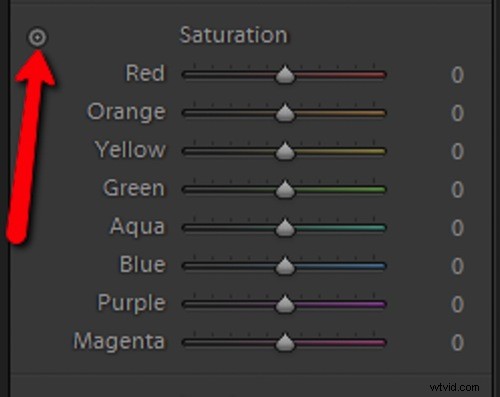
Następnie określ obszar obrazu, który chcesz dostosować. Kliknij i przeciągnij kursor nad odpowiednim obszarem; jeśli przeciągniesz w górę, Lightroom automatycznie wzmocni odpowiednie suwaki kolorów.
A jeśli przeciągniesz w dół, Lightroom automatycznie zmniejszy odpowiednie suwaki kolorów. (Jeśli masz trudności ze zrozumieniem, o co mi chodzi, gorąco polecam udać się do Lightroom, wybrać ikonę celu i poeksperymentować. Dość szybko to zrozumiesz!)
Panel Lightroom HSL:ostatnie słowa
Cóż, masz to:
Przewodnik po panelu Lightroom HSL.
Panel HSL może wydawać się przytłaczający, ale kiedy zrozumiesz, jak każda zmiana wpływa na twoje zdjęcie, będzie o wiele mniej przerażający! Niezależna regulacja odcienia, nasycenia i luminancji kolorów sprawi, że ogromny różnica w stosunku do twoich zdjęć.
Udaj się więc do Lightrooma. Przećwicz pracę z panelem HSL. I zobacz, co możesz stworzyć!
Teraz do Ciebie:
Czy korzystałeś już wcześniej z panelu HSL? Czy planujesz zacząć go regularnie używać? Podziel się swoimi przemyśleniami w komentarzach poniżej!
